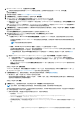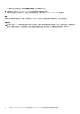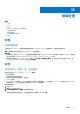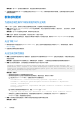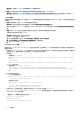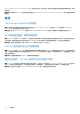Users Guide
Table Of Contents
- 与 Microsoft Windows Admin Center 集成的 Dell EMC OpenManage Integration 2.0 版 用户指南
- 目录
- OpenManage Integration with Microsoft Windows Admin Center 概述
- OpenManage Integration with Microsoft Windows Admin Center 入门
- Dell EMC OpenManage Integration with Microsoft Windows Admin Center 所需的端口
- 管理 Dell EMC PowerEdge 服务器
- 管理故障切换群集、Azure Stack HCI 和 Windows Server HCI 群集
- 查看 PowerEdge 服务器和 HCI 的节点以及故障切换群集的 iDRAC 详细信息
- 使用 OpenManage Integration 扩展更新 Windows Server HCI、Azure Stack HCI 和故障切换群集的 PowerEdge 服务器和节点
- Azure Stack HCI 群集的集成部署和更新
- 使用 OpenManage Integration 管理单元的 Azure Stack HCI 群集的完整堆栈群集感知更新
- 故障处理
- 识别 Dell EMC PowerEdge 服务器的代系
- 联系 Dell EMC
- 词汇表
- 附录
1. 在 Windows Admin Center 中,从工具菜单中选择更新。
a. 必须启用凭据安全服务提供程序 (CredSSP) 并提供显式凭据。当系统询问是否应启用 CredSSP 时,请单击是。
这将显示设置页面。
2. 有关操作系统更新,请参阅 Microsoft 中的 Azure Stack HCI 文档。
3. 在安装更新页面上,查看操作系统更新后,选择下一步:硬件更新。
4. Windows Admin Center 将检查是否已安装支持的 Dell EMC OpenManage Integration 扩展。
● 如果未安装扩展,请单击安装接受许可条款并安装 Openmanage Integration 管理单元。
● 如果已安装 OpenManage Integration 扩展版本 2.0 或在安装了 OpenManage Integration 管理电源之后,请单击获取更新以转到
“硬件更新”页面。
安装 OpenManage Integration 管理单元后,OpenManage Integration 扩展版本 2.0 将显示在 Windows Admin Center 的工具菜单下
方。您将能够使用 OpenManage Integration 扩展的所有功能以及插件特定的功能。
5. 在硬件更新页面上,查看列出的前提条件,以确保所有节点都已准备好进行硬件更新。完成后,单击下一步:更新源。单击重新
运行以再次运行前提条件。
您必须满足前提条件选项卡上提到的所有前提条件,否则您无法继续执行下一步。
6. 要生成针对已验证 Azure Stack HCI 目录的合规性报告,请在更新源页面上执行以下操作:
a. 选择下载目录文件的方法之一:
● 在线 (HTTPs) — Microsoft HCI 解决方案的更新目录,以自动从 dell.com 下载目录。在线目录选项默认处于选中状态。
在线目录支持需要从 Windows Admin Center 网关直接进行互联网连接。目录的总体下载时间取决于网络带宽和所更新组
件的数量。
注: 不支持使用代理设置访问互联网。
● 离线 — Dell EMC Repository Manager 目录,以使用在 CIFS 位置中配置的 DRM 目录。
无论是否具有互联网连接,OMIMSWAC 都允许您选择离线 — Dell EMC Repository Manager 目录以生成合规性报告。当互
联网不可用或使用自定义 DRM 目录时,您可以使用此选项。
○ 要使用离线目录,请选择 DRM 设置以确保使用 DRM 目录配置 CIFS 共享路径。要创建 DRM 目录,请参阅技术文
章。
b. 要使用 Dell EMC System Update (DSU) 和 Inventory Collector (IC) 工具,请选择高级设置,然后选择以下选项之一:
● “自动下载并配置 Dell EMC System Update (DSU) 和 Inventory Collector (IC)。”(当 OMIMSWAC 连接到互联网时)。
● “手动配置 DSU 和 IC”,然后选择设置以在共享位置手动下载和配置 DSU 和 IC 工具。当 OMIMSWAC 未连接到互联网
时,我们建议使用此选项。
使用 OpenManage Integration 扩展中的更新工具设置配置的 DSU 和 IC 设置也将在 OpenManage Integration 管理单元中的
高级设置下提供。
完成后,单击下一步:合规性报告。
OMIMSWAC 将下载目录、收集在设置选项卡中配置的 DSU 和 IC 工具,并生成合规性报告。如果未在设置中配置 DSU 和 IC 工
具,则 OMIMSWAC 会从 https://downloads.dell.com 进行下载以生成合规性报告。
7. 在合规性报告选项卡上,查看合规性报告。有关合规性报告的详细信息,请参阅查看合规性报告。
● 默认情况下,选择“不合规”的“可升级”组件以进行更新。
您可以清除所选组件旁的复选框,或选择“不合规”“可降级”组件。但是,如果您想要更改任何默认选择,请确保满足相
应组件固件和驱动程序之间的依赖项要求。
完成后,单击下一步:摘要。
8. 在摘要选项卡上,检视要更新的组件,然后单击下一步:下载更新以下载所选组件的更新。
注: 正在下载时,建议不要退出或关闭浏览器。如果关闭或退出浏览器,更新操作的下载可能会失败。
无论用户界面会话是否处于活动状态,下载作业都会在后台继续进行。如果用户界面会话处于活动状态,则会显示节点级进度状
态。下载作业完成后,OMIMSWAC 会通知您。
● 如果下载操作失败,请检查以下路径中存储的日志文件,以用于故障处理。
○ 网关系统: <Windows
Directory>\ServiceProfiles\NetworkService\AppData\Local\Temp\generated\logs
○ Windows 10 网关系统: <Windows installed
drive>\Users\<user_name>\AppData\Local\Temp\generated\logs
○ 在群集更新结束后,可以在相应节点上的 <Windows Directory>\Temp\OMIMSWAC 文件夹中找到各个节点的 DSU 日
志。
使用 OpenManage Integration 管理单元的 Azure Stack HCI 群集的完整堆栈群集感知更新 31